변경 전 작업 및 시스템 상태 검사
IP 주소, 호스트 이름 및 기타 네트워크 식별자 변경 사항
한 클러스터에서 다른 클러스터로 노드를 이동하거나 중복 IP 주소 문제를 해결하는 등 다양한 이유로 배포에서 노드의 네트워크 수준 IP 주소 및 호스트 이름을 변경할 수 있습니다. IP 주소는 노드와 연결된 네트워크 수준 IP(인터넷 프로토콜)이고, 호스트 이름은 노드의 네트워크 수준 호스트 이름입니다.
 참고 |
Cisco Unified Communications Manager, Cisco Unity Connections 및 Cisco IM and Presence 등과 같은 모든 통합 커뮤니케이션 제품에는 하나의 인터페이스만 있습니다. 따라서 이러한 각 제품에 대해 IP 주소를 하나만 할당할 수 있습니다. |
노드 이름 및 도메인 이름과 같은 다른 네트워크 식별자에 대한 변경 사항은 다음 리소스를 참조하십시오.
-
Cisco Unified Communications Manager용 시스템 구성 설명서
-
IM and Presence Service의 구성 및 관리 지침서
-
Cisco Unified Communications Manager 및 IM and Presence Service 설치 설명서
IM and Presence Service의 경우 노드에 대한 노드 이름 및 네트워크 수준 DNS 기본 도메인 이름 변경 지침이 이 문서에도 포함되어 있습니다.
IM and Presence Service 노드 이름 및 기본 도메인 이름 변경 사항
노드 이름은 Cisco Unified CM 관리 GUI를 사용하여 구성되며 다른 모든 IM and Presence Service 노드 및 모든 클라이언트 시스템에서 확인할 수 있어야 합니다. 따라서 권장 노드 이름 값은 노드의 네트워크 FQDN입니다. 그러나, IP 주소와 호스트 이름은 모두 특정 배포의 노드 이름에 대한 값으로도 지원됩니다. 노드 이름 권장 사항 및 지원되는 배포 유형에 대한 자세한 내용은 호스트 이름 구성의 내용을 참조하십시오.
노드의 네트워크 수준 DNS 기본 도메인 이름은 노드의 FQDN(Fully Qualified Domain Name)의 호스트 이름과 결합됩니다. 예를 들어, 호스트 이름이 "imp-server"이고 도메인이 "example.com"인 노드의 FQDN은 "imp-server.example.com"입니다.
노드의 네트워크 수준 DNS 기본 도메인을 IM and Presence Service 애플리케이션의 엔터프라이즈 수준 도메인과 혼동하지 마십시오.
-
네트워크 수준 DNS 기본 도메인은 노드의 네트워크 식별자로만 사용됩니다.
-
엔터프라이즈 수준의 IM and Presence Service 도메인은 최종 사용자 IM 주소에 사용되는 애플리케이션 수준 도메인입니다.
Cisco Unified CM IM and Presence 관리 GUI 또는 Cisco Unified Communications Manager 관리를 사용하여 엔터프라이즈 전체 도메인을 구성할 수 있습니다. 엔터프라이즈 수준 도메인 및 지원되는 배포 유형에 대한 자세한 내용은 Cisco Unified Communications Manager의 IM and Presence Service 배포 설명서를 참조하십시오.
호스트 이름 구성
다음 표에는 통합 커뮤니케이션 매니저 서버의 호스트네임을 설정할 수 있는 위치, 호스트네임에 허용되는 문자 수, 호스트네임에 권장되는 첫 번째 문자와 마지막 문자가 열거되어 있습니다. 호스트네임을 정확히 설정하지 않을 경우 운영체제, 데이터베이스, 설치 등을 포함해 통합 커뮤니케이션 매니저의 일부 설정요소가 예상대로 작동하지 않을 수 있다는 점에 유의하십시오.
|
호스트 이름 위치 |
허용되는 구성 |
허용되는 문자 수 |
호스트 이름에 권장되는 첫 번째 문자 |
호스트 이름에 권장되는 마지막 문자 |
|---|---|---|---|---|
|
호스트 이름/IP 주소 필드 Cisco Unified Communications Manager Administration의 |
클러스터에서 서버의 호스트 이름을 추가 또는 변경할 수 있습니다. |
2-63 |
영문자 |
영숫자 |
|
호스트 이름 필드 Cisco Unified Communications Manager 설치 마법사 |
클러스터에서 서버의 호스트 이름을 추가할 수 있습니다. |
1-63 |
영문자 |
영숫자 |
|
호스트 이름 필드 Cisco Unified Communications 운영 체제의 |
클러스터에서 서버의 호스트 이름을 변경할 수 있으며 추가할 수는 없습니다. |
1-63 |
영문자 |
영숫자 |
|
set network hostname hostname 명령줄 인터페이스 |
클러스터에서 서버의 호스트 이름을 변경할 수 있으며 추가할 수는 없습니다. |
1-63 |
영문자 |
영숫자 |
 팁 |
호스트 이름은 ARPANET 호스트 이름에 대한 규칙을 따라야 합니다. 호스트 이름의 첫 번째 문자와 마지막 문자 사이에 영숫자와 하이픈을 입력할 수 있습니다. |
모든 위치에서 호스트 이름을 구성하기 전에 다음 정보를 검토합니다.
- 디바이스-서버, 애플리케이션-서버 및 서버-서버 통신을 지원하는 서버 구성 창의 호스트 이름/IP 주소 필드를 사용하면 점으로 구분된 형식의 IPv4주소 또는 호스트 이름을 입력할 수 있습니다.
Unified Communications Manager 게시자 노드를 설치한 후에 게시자의 호스트 이름이 이 필드에 자동으로 표시됩니다. Unified Communications Manager 가입자 노드를 설치하기 전에 Unified Communications Manager 게시자 노드에서 이 필드에 가입자 노드의 IP 주소 또는 호스트 이름을 입력합니다.
이 필드에 Unified Communications Manager가 DNS 서버에 액세스하여 IP 주소에 대한 호스트 이름을 확인할 수 있는 경우에만 호스트 이름을 구성합니다. 반드시 DNS 서버에서 Cisco Unified Communications Manager 이름과 주소 정보를 구성해야 합니다.
 팁 |
DNS 서버에서 Unified Communications Manager 정보를 구성하는 것 외에도 Cisco Unified Communications Manager를 설치하는 동안 DNS 정보를 입력합니다. |
- Unified Communications Manager 게시자 노드를 설치하는 동안 정적 네트워킹을 사용하려는 경우 필수인 호스트 이름과 게시자 노드의 IP 주소를 입력하여 네트워크 정보를 구성합니다.
통합 커뮤니케이션 매니저 가입자 노드를 설치할 때 통합 커뮤니케이션 매니저 퍼블리셔 노드의 호스트네임과 IP 주소를 입력해야만 통합 커뮤니케이션 매니저가 네트워크 연결 및 퍼블리셔-가입자의 유효성을 확인할 수 있습니다. 뿐만 아니라, 가입자 노드에 대한 호스트 이름 및 IP 주소를 입력해야 합니다. Unified Communications Manager 설치 프로그램에서 가입자 서버의 호스트 이름을 묻는 메시지를 표시하는 경우 호스트 이름/IP 주소 필드에 가입자 서버의 호스트 이름을 구성했으면 Cisco Unified Communications Manager 관리의 서버 구성 창에 표시되는 값을 입력합니다.
Procedure workflows
Cisco Unified Communications Manager 워크플로우
-
노드의 IP 주소 변경
-
노드의 호스트 이름 변경
수행할 단계를 요약하는 각 절차에 대한 작업 목록이 제공됩니다.
 참고 |
변경하기 전에 모든 변경 전 작업 및 시스템 상태 확인을 완료해야 하며 이러한 변경 사항을 적용한 후 변경 후 작업을 완료해야 합니다. |
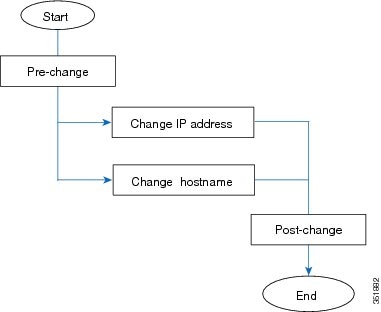
IM and Presence Service 워크플로우
-
노드의 IP 주소 변경
-
노드의 호스트 이름 변경
-
DNS 기본 도메인 이름 변경
-
노드의 노드 이름 변경
수행할 단계를 요약하는 각 절차에 대한 작업 목록이 제공됩니다.
 참고 |
변경하기 전에 모든 변경 전 작업 및 시스템 상태 확인을 완료해야 하며 이러한 변경 사항을 적용한 후 변경 후 작업을 완료해야 합니다. |
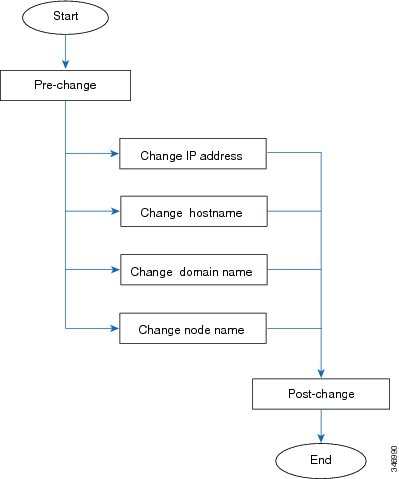
Cisco Unified Communications Manager 노드에 대한 변경 전 작업
다음 절차에서는 Cisco Unified Communications Manager 노드의 IP 주소 및 호스트 이름을 변경하는 작업에 대해 설명합니다. 예약된 유지 관리 기간 동안 이러한 절차를 수행해야 합니다.
 경고 |
이러한 작업을 수행할 때 예상되는 결과를 받지 못하면 문제를 해결할 때까지 계속하지 마십시오. |
프로시저
|
단계 1 |
Cisco Unified Communications Manager 서버의 모든 곳에 DNS가 구성되어 있는 경우 정방향 및 역방향 레코드(예: A 레코드 및 PTR 레코드)가 구성되어 있고 DNS에 연결할 수 있으며 작동하는지 확인하십시오. |
||||
|
단계 2 |
모든 활성 ServerDown 알림을 확인하여 클러스터의 모든 서버가 작동하고 사용 가능한지 확인합니다. 첫 번째 노드에서 Cisco Unified Real-Time Monitoring Tool(RTMT) 또는 CLI(command-line interface)를 사용합니다. 예를 들어 출력은 예제 데이터베이스 복제 출력과 관련된 항목을 참조하십시오. 자세한 절차 및 문제 해결은 데이터베이스 복제 확인 및 문제 해결 데이터베이스 복제와 관련된 항목을 참조하십시오. |
||||
|
단계 3 |
클러스터의 모든 Cisco Unified Communications Manager 노드에서 데이터베이스 복제 상태를 확인하여 모든 서버가 데이터베이스 변경을 성공적으로 복제하고 있는지 확인합니다. IM and Presence Service의 경우 배포에 노드가 두 개 이상 있는 경우 CLI를 사용하여 데이터베이스 게시자 노드의 데이터베이스 복제 상태를 확인합니다. 통합 RTMT 또는 CLI를 사용합니다. 모든 노드에 2의 상태가 표시되어야 합니다.
|
||||
|
단계 4 |
다음 예제와 같이 CLI 명령 utils diagnose를 입력하여 네트워크 연결 및 DNS 서버 구성을 확인합니다. 예: |
||||
|
단계 5 |
Cisco 통합 보고에서 Unified CM 데이터베이스 상태 보고서를 생성합니다. 이 보고서에서 오류 또는 경고를 확인합니다. |
||||
|
단계 6 |
Cisco 통합 보고에서 통합 CM 클러스터 개요 보고서를 생성합니다. 이 보고서에서 오류 또는 경고를 확인합니다. |
||||
|
단계 7 |
첫 번째 노드의 Cisco Unified Communications Manager 관리에서 시스템 > 서버를 선택하고 찾기를 클릭합니다. 클러스터의 모든 서버 목록이 표시됩니다. 나중에 참조하기 위해 이 서버 목록을 유지합니다. 클러스터의 각 노드에 대한 호스트 이름 및 IP 주소 재고 목록을 모두 저장해야 합니다. |
||||
|
단계 8 |
수동 재해 복구 시스템 백업을 실행하여 모든 노드와 활성 서비스가 모두 성공적으로 백업되었는지 확인합니다. 자세한 내용은 Cisco Unified Communications Manager용 관리 지침서를 참조하십시오. |
||||
|
단계 9 |
호스트 이름을 변경하는 경우 SAML 싱글 사인-온(SSO)을 비활성화합니다. SAML SSO에 대한 자세한 내용은 Cisco Unified Communications Manager의 IM and Presence Service용 구축 설명서를 참조하십시오. |
||||
|
단계 10 |
보안을 사용하는 클러스터(클러스터 보안 모드 1 - 혼합)의 경우 CTL (인증서 신뢰 목록) 파일을 업데이트합니다. 새 TFTP 서버를 기존 CTL 파일에 추가하는 것을 포함하여 CTL 파일 업데이트 및 관리에 대한 자세한 지침은 Cisco Unified Communications Manager 보안 설명서를 참조하십시오.
|
IM and Presence Service 노드에 대한 변경 전 설정 작업
시스템이 성공적인 IP 주소, 호스트 이름, 도메인 또는 노드 이름 변경에 대비하도록 적절한 변경 전 설정 작업을 수행합니다. 예약된 유지 관리 기간 동안 이러한 작업을 수행해야 합니다.
 경고 |
이러한 작업을 수행할 때 예상되는 결과를 받지 못하면 문제를 해결할 때까지 계속하지 마십시오. |
 참고 |
도메인 이름이나 노드 이름을 변경하지 않는 한 Cisco AXL 웹 서비스와 IM and Presence Cisco 싱크 관리자 서비스가 시작되었는지 확인하기 위한 단계를 수행할 필요가 없습니다. 수행할 작업의 전체 목록은 변경 전 작업 목록을 참조하십시오. |
프로시저
|
단계 1 |
클러스터의 모든 노드에서 데이터베이스 복제 상태를 확인하여 모든 서버가 데이터베이스 변경을 성공적으로 복제하고 있는지 확인합니다. IM and Presence Service의 경우 배포에 노드가 두 개 이상 있는 경우 CLI를 사용하여 데이터베이스 게시자 노드의 데이터베이스 복제 상태를 확인합니다. 통합 RTMT 또는 CLI를 사용합니다. 모든 노드에 2의 상태가 표시되어야 합니다. |
||
|
단계 2 |
다음 예제와 같이 CLI 명령 예:admin: utils diagnose module validate_network Log file: /var/log/active/platform/log/diag1.log Starting diagnostic test(s) =========================== test - validate_network : Passed Diagnostics Completed admin: |
||
|
단계 3 |
수동 재해 복구 시스템 백업을 실행하여 모든 노드와 활성 서비스가 모두 성공적으로 백업되었는지 확인합니다. 자세한 내용은 Cisco Unified Communications Manager용 관리 지침서를 참조하십시오. |
||
|
단계 4 |
모든 프레즌스 이중화 그룹에서 고가용성(HA)을 비활성화합니다. 프레즌스 이중화 그룹 구성에 대한 자세한 내용은 Cisco Unified Communications Manager용 시스템 구성 가이드의 "프레즌스 이중화 그룹 구성" 장을 참조하십시오.
|
||
|
단계 5 |
호스트 이름을 변경하는 경우 SAML 싱글 사인-온(SSO)을 비활성화합니다. SAML SSO에 대한 자세한 내용은 Cisco Unified Communications Manager의 IM and Presence Service용 구축 설명서를 참조하십시오. |
||
|
단계 6 |
현재 활성화된 모든 서비스 목록을 컴파일합니다. 향후 참조를 위해 이러한 목록을 유지합니다.
|
||
|
단계 7 |
Cisco 통합 서비스 가용성을 사용하여 모든 기능 서비스를 중지하려면 를 선택합니다. 기능 서비스를 중지하는 순서는 중요하지 않습니다.
|
||
|
단계 8 |
를 선택할 때 Cisco 통합 서비스 가용성 기능을 사용하여 IM and Presence Service 서비스 그룹에 나열된 다음 네트워크 서비스를 중지합니다.
|
||
|
단계 9 |
Cisco 통합 서비스 가용성, 를 사용하여 Cisco AXL 웹 서비스가 Cisco Unified Communications Manager 퍼블리셔 노드에서 시작되었는지 확인합니다.
|
||
|
단계 10 |
IM and Presence Cisco 싱크 관리자 서비스가 시작되었고 동기화를 완료했는지 확인합니다.
|
 피드백
피드백